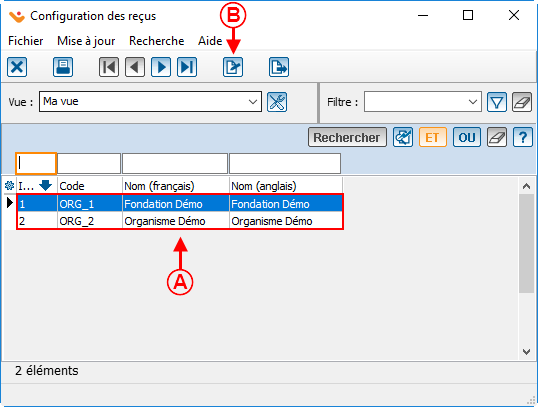ProDon:Configuration d'un reçu Word
| Configuration d'un reçu Word |
ATTENTION : Ce document est conçu pour la VERSION 5 de Prodon. Pour accéder au document de la version 4, cliquer ici.
Introduction
Le reçu Word est conforme avec l’ARC (Agence du Revenu du Canada) et avec les normes canadiennes au moment de la livraison du logiciel. Ce reçu est un document Word personnalisé avec le formateur selon la demande. Puisqu'il s'agit d'un document Word, les options de personnalisation sont infinies. Par contre, ce type de reçu n'est pas maintenu à jour par Logilys, il sera donc important de le maintenir à jour selon les normes canadiennes. Il faut également prendre en considération que ce type de document est généralement plus complexe qu'un document Word standard et qu'il faudra une certaine maîtrise de Word pour le maintenir à jour. Finalement, puisque ce reçu utilise Word, il est plus lent à produire que le reçu standard.
Configuration générale du reçu
NOTE : Avant de procéder à la configuration du type de reçu, il faut effectuer la configuration générale.
Pour configurer un reçu de type standard, consulter cette procédure.
Configuration du reçu de type Word
Ce type de reçu est créé à partir de la gestion des documents maîtres.
Pour savoir comment consulter, modifier ou créer des modèles de reçu Word à partir de la gestion des documents maîtres, cliquer ici.
ATTENTION : Habituellement, seul l'utilisateur « Superviseur » a accès à l'onglet « Reçu » de la gestion des documents maîtres.
Sélection du reçu de type Word
Lorsque le document est rédigé, il sera possible de le sélectionner dans la « Configuration des reçus ».
| Pour ce faire, dans la page principale du logiciel, sélectionner le menu
«Configuration» et «Configuration des reçus». |
| Après avoir cliqué sur le bouton | |
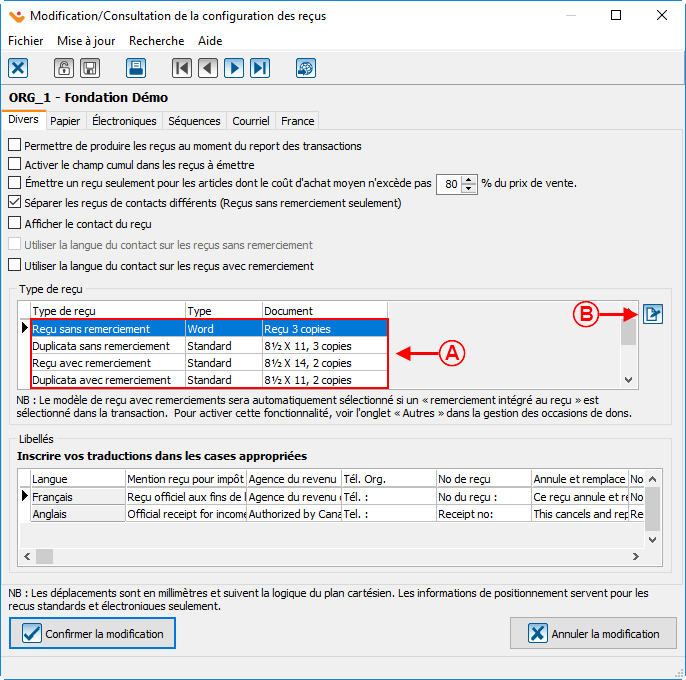
| |
|
A : Sélectionner le type de reçu à générer. |
|
|
Après avoir cliqué sur le bouton | |
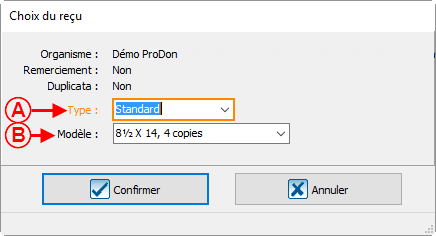 | |
|
A : Sélectionner le type « Word ». |
B : Sélectionner le document maître à utiliser pour les reçus. |
Pour générer les reçus, consulter la procédure « Traitement des reçus à émettre ».
Nom du document : ProDon:Configuration d'un reçu Word
Version : 5.0.2.13